开发JSP用到的工具为Eclipse jee。
下载网址:http://www.eclipse.org
将 Tomcat 和 Eclipse 相关联
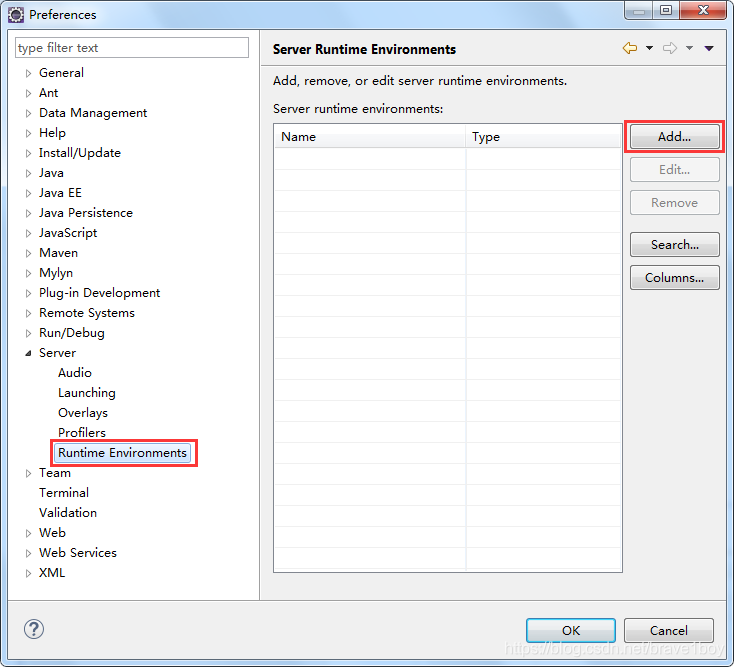
上图中,点击"add"的添加按钮,弹出如下界面:
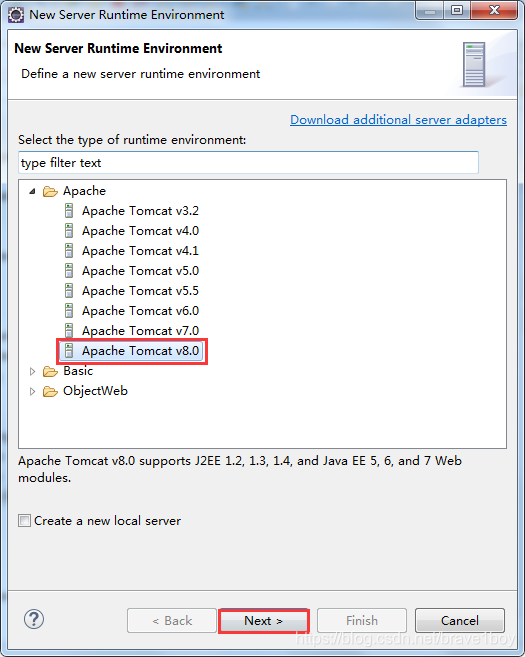
在选项中,我们选择对应的 Tomcat 版本,接着点击 “Next”,选择 Tomcat 的安装目录,并选择我们安装的 Java 环境:
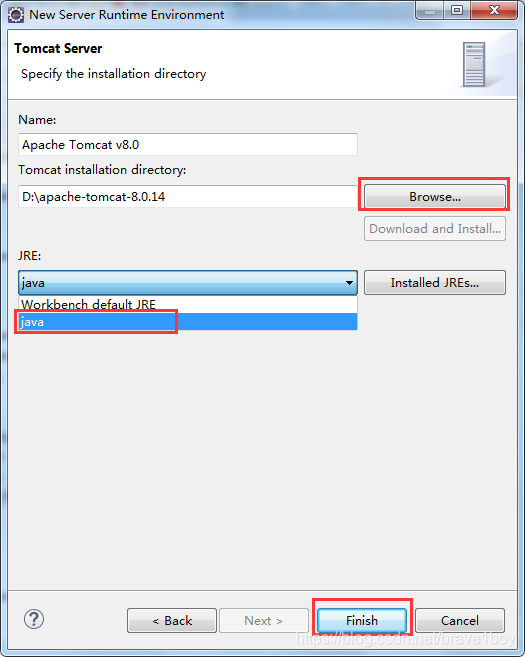
创建实例
选择 “File–>New–>Dynamic Web Project”,创建 TomcatTest 项目:
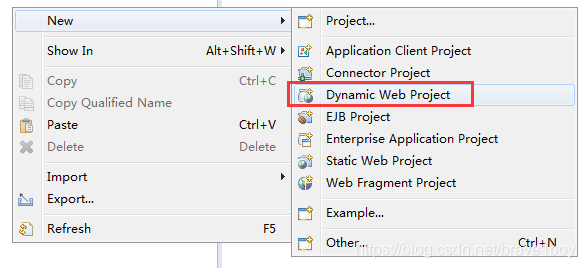
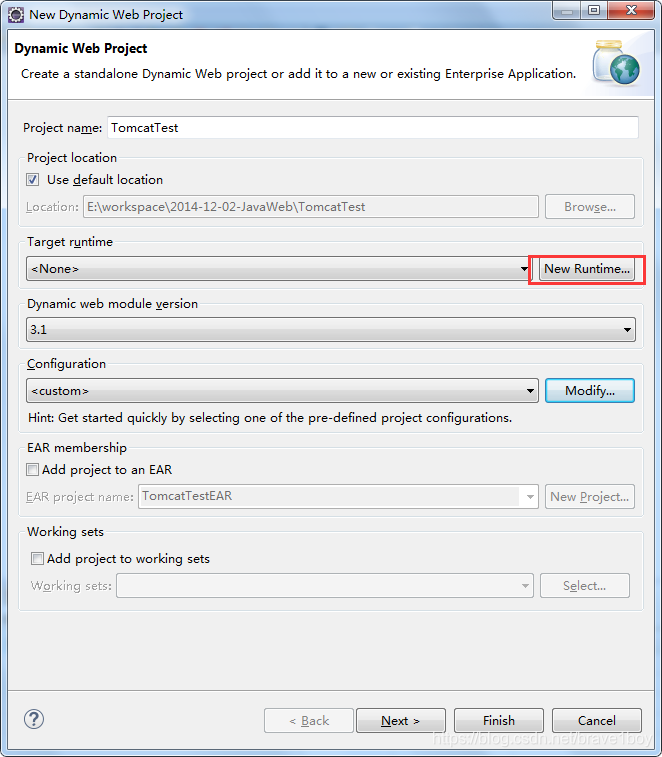
点开上图中的红框部分,弹出如下界面: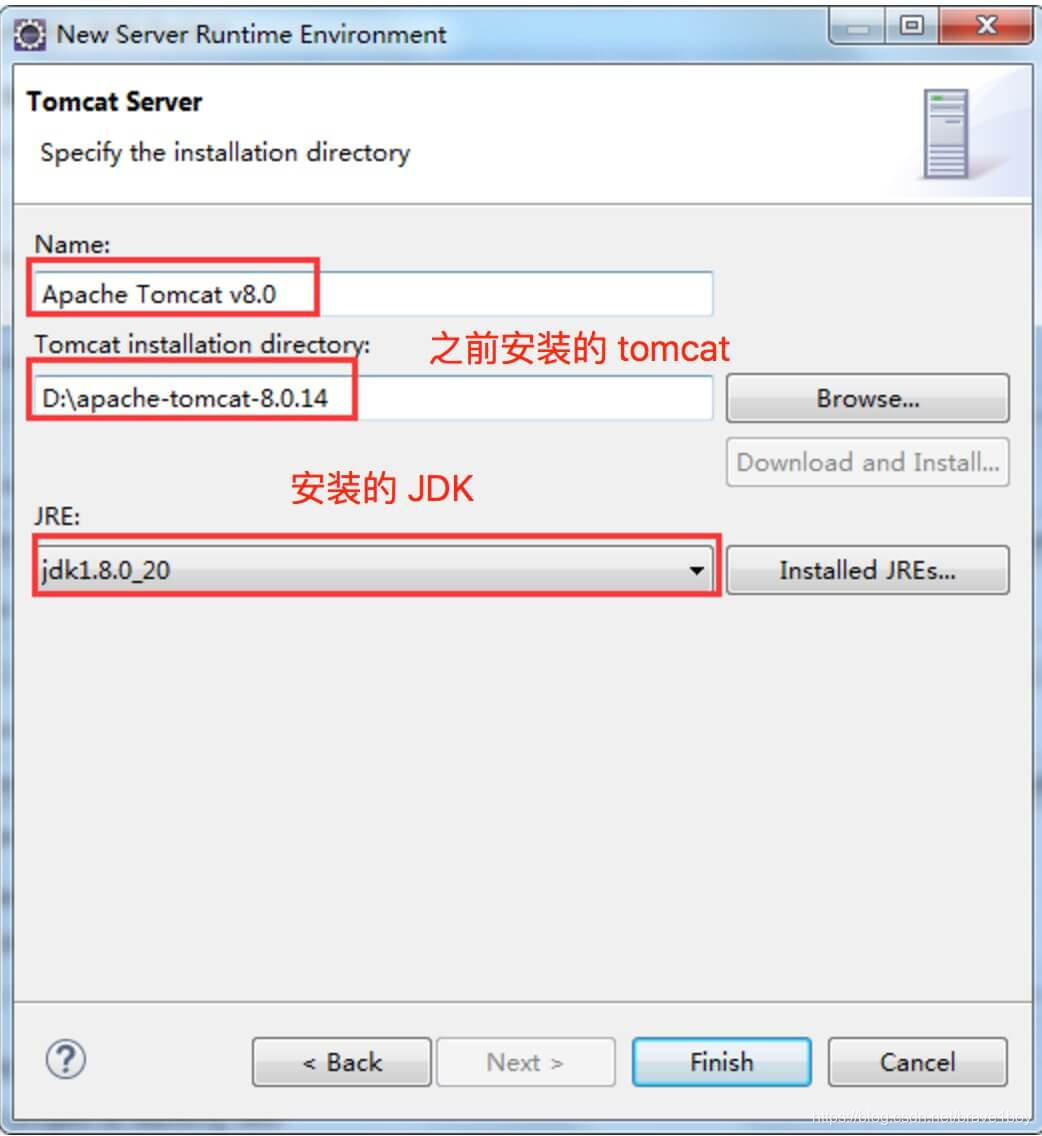
注意如果已默认选择了我们之前安装的 Tomcat 和 JDK 则可跳过此步。
然后,单击finish, 继续:
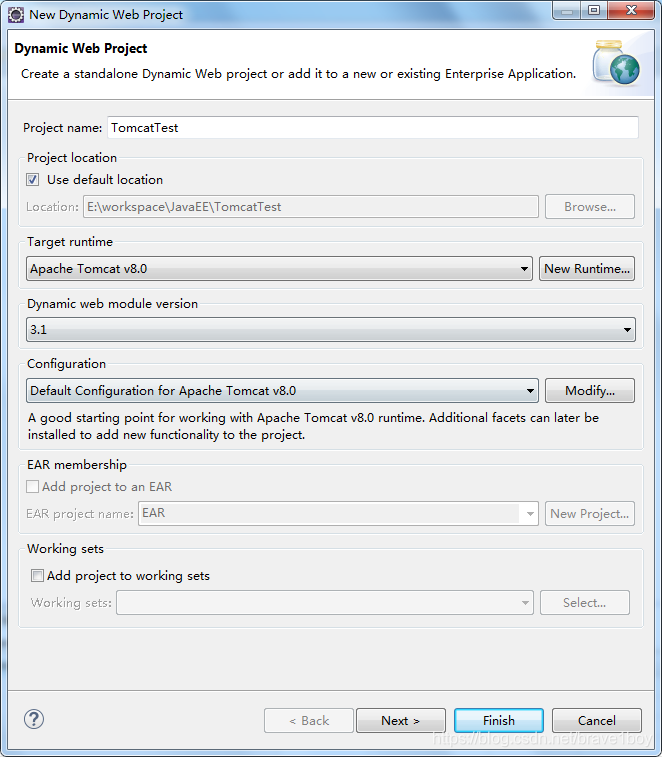
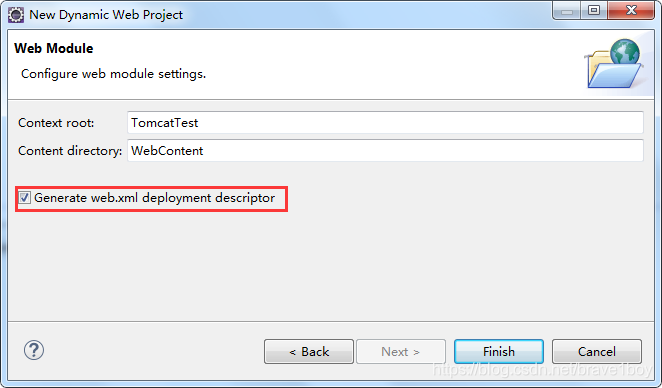
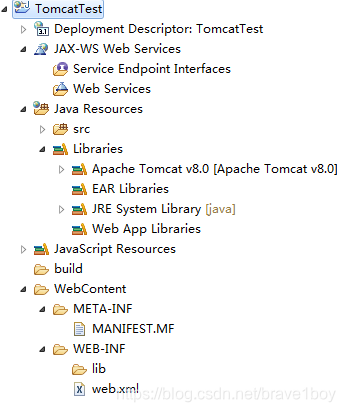
上图中各个目录解析:
deployment descriptor:部署的描述。
Web App Libraries:自己加的包可以放在里面。
build:放入编译之后的文件。
WebContent:放进写入的页面。
在WebContent文件夹下新建一个test.jsp文件。在下图中可以看到它的默认代码:
<%@ page language=“java” contentType=“text/html; charset=UTF-8”
pageEncoding=“UTF-8”%>
Insert title here
接着我们修改下test.jsp文件代码如下所示:
<%@ page language="java" contentType="text/html; charset=UTF-8"
pageEncoding="UTF-8"%>
菜鸟教程
<%
out.println("Hello World!");
%>
程序运行之前,我们先修改一下浏览器选项:
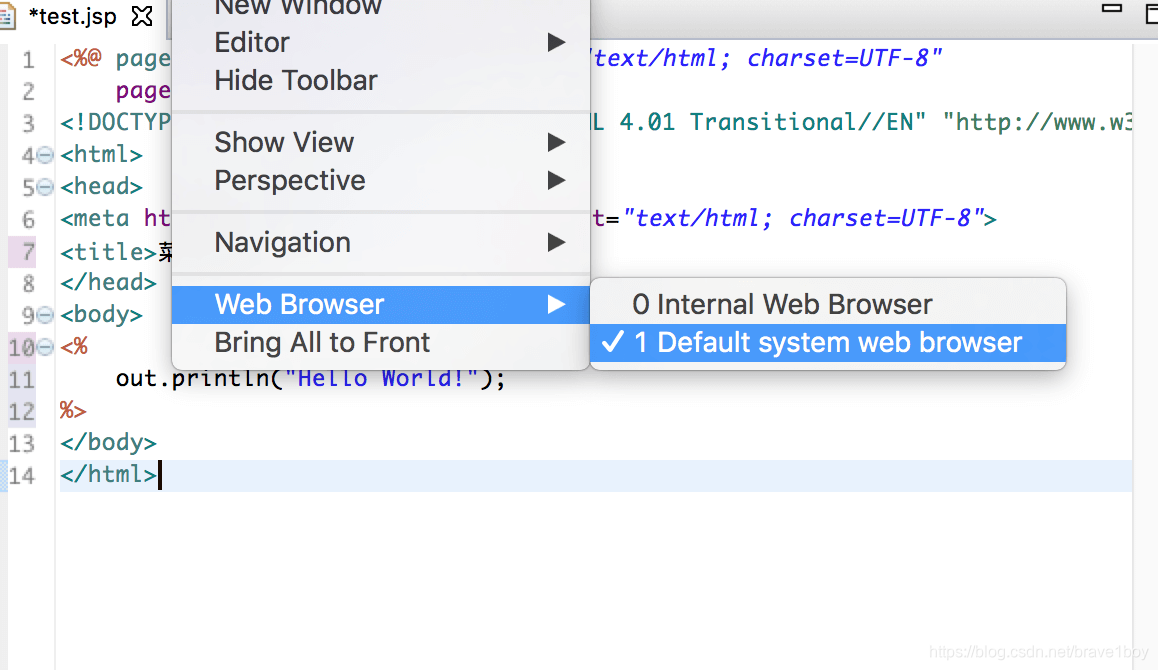
接着我们运行该项目:
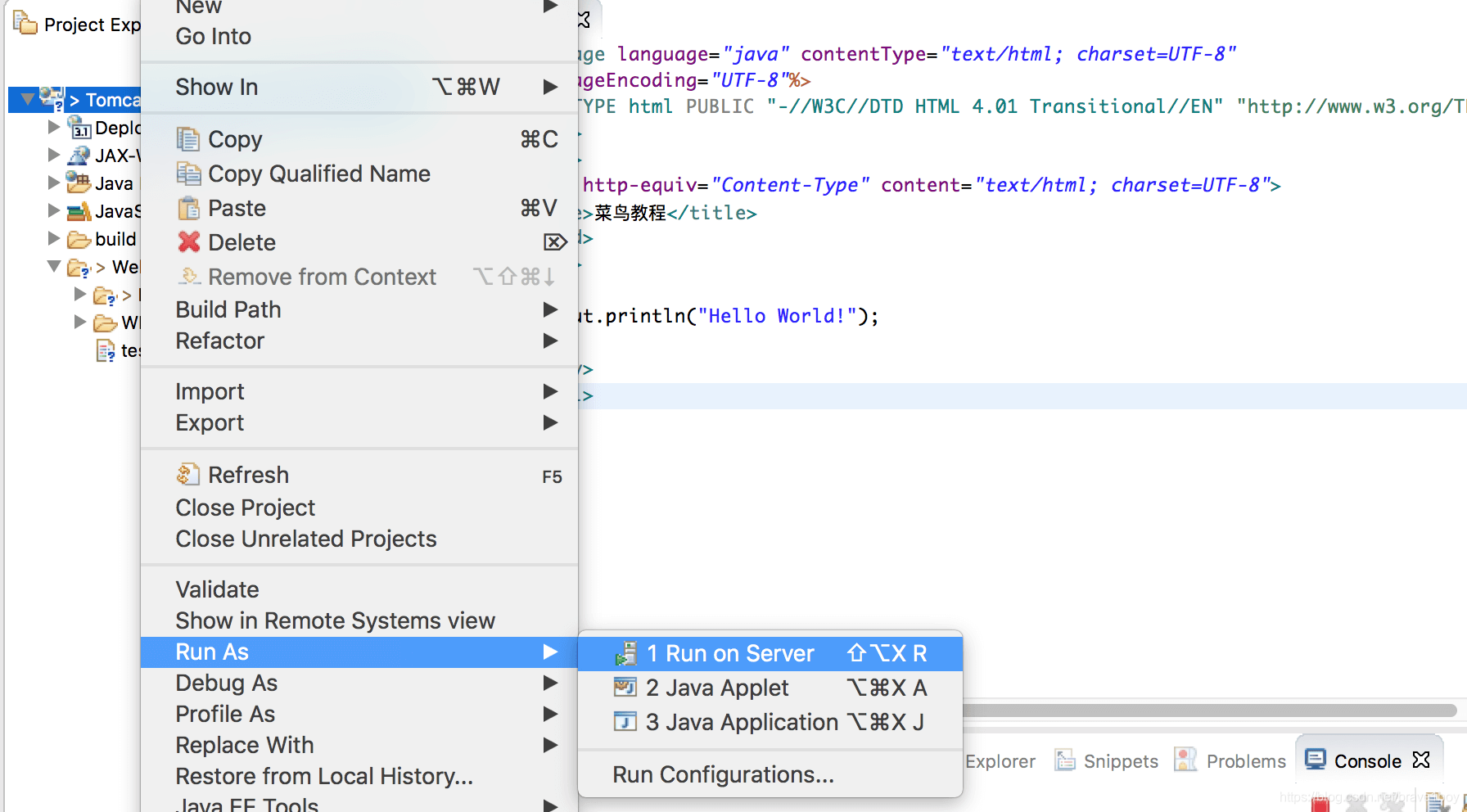
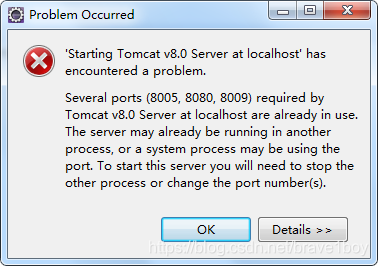
原因是,我们之前点击了Tomcat安装包中的startup.bat,这样一来就手动打开了Tomcat服务器,这明显是多余的,因为程序运行时,eclipse会自动开启Tomcat服务器。所以我们先手动关掉tomcat软件,再次运行程序,就行了。控制台信息如下:
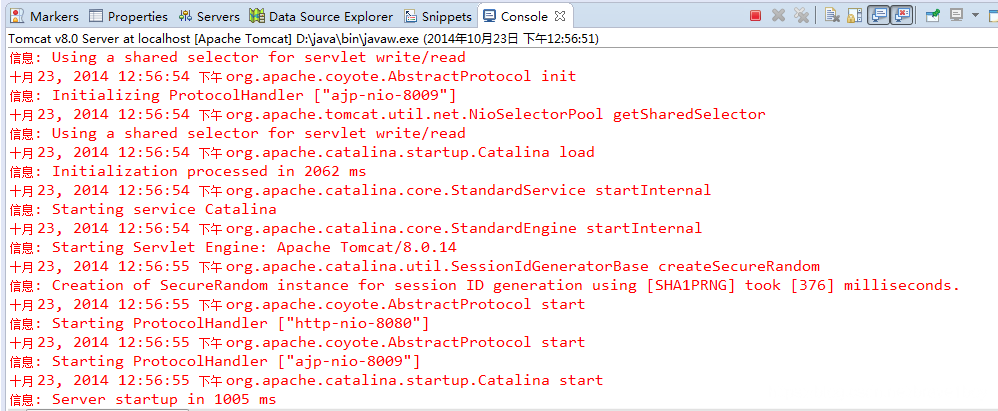
览器访问 http://localhost:8080/TomcatTest/test.jsp, 即可输出正常结果:

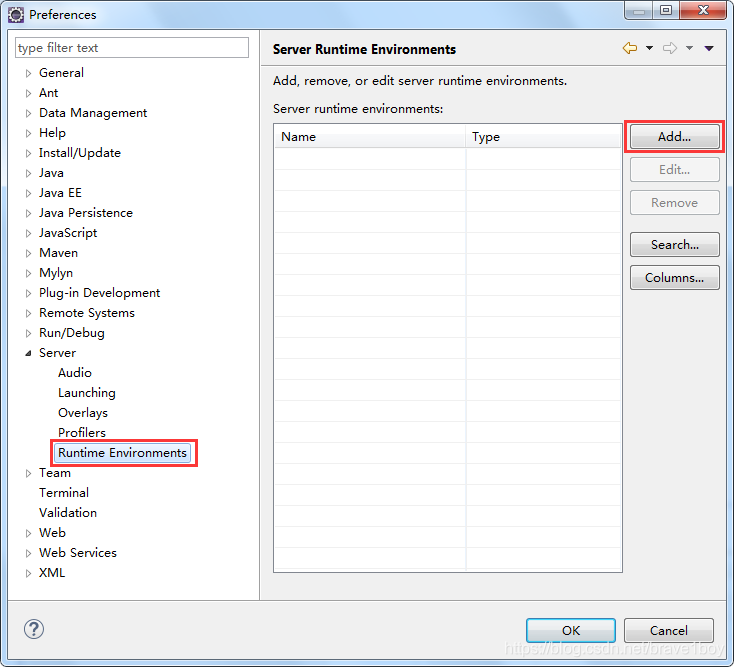
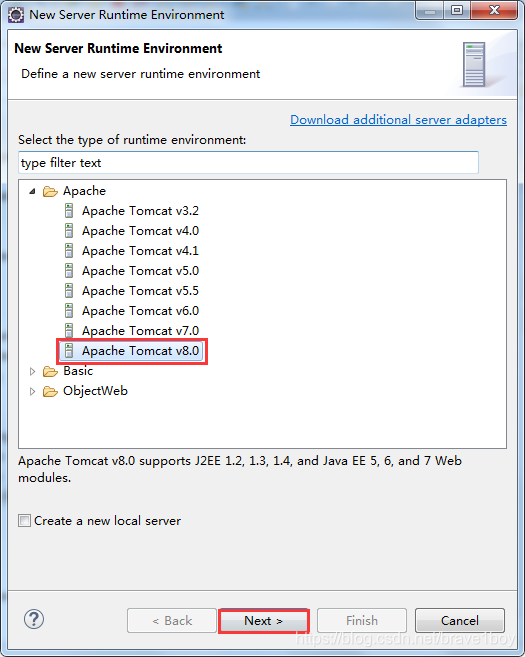
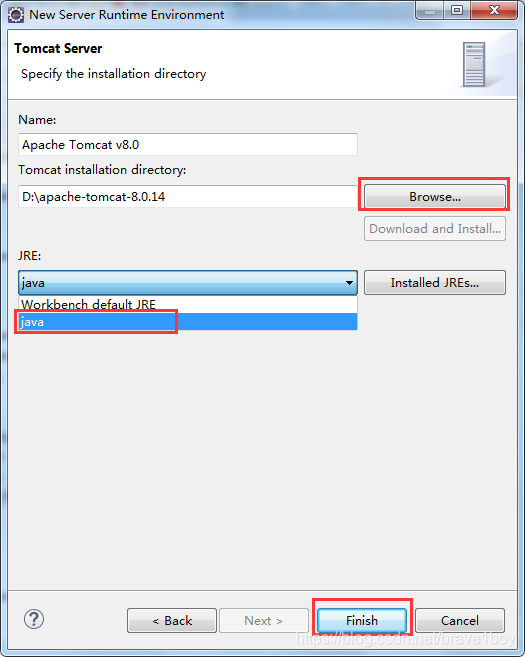
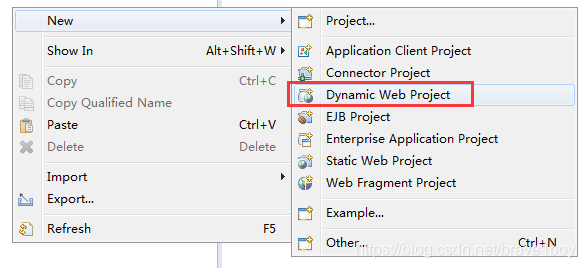
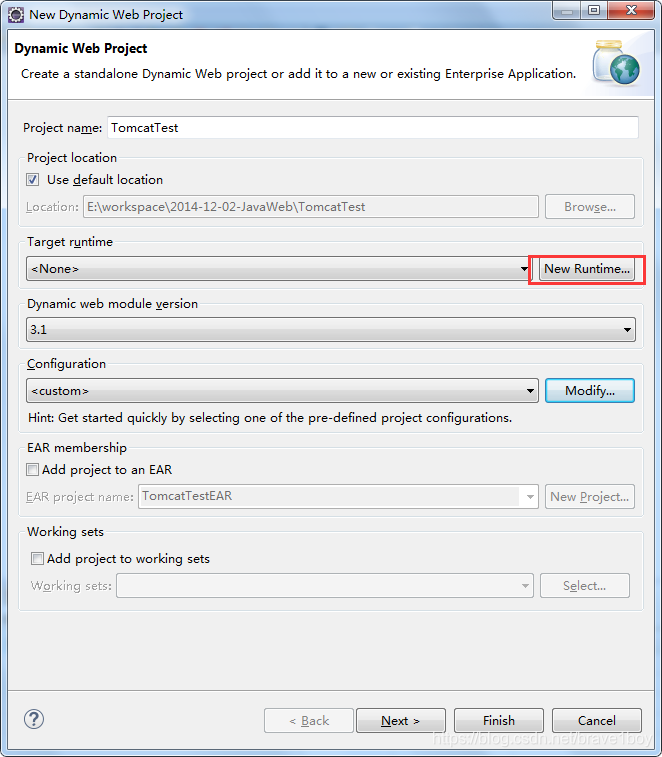
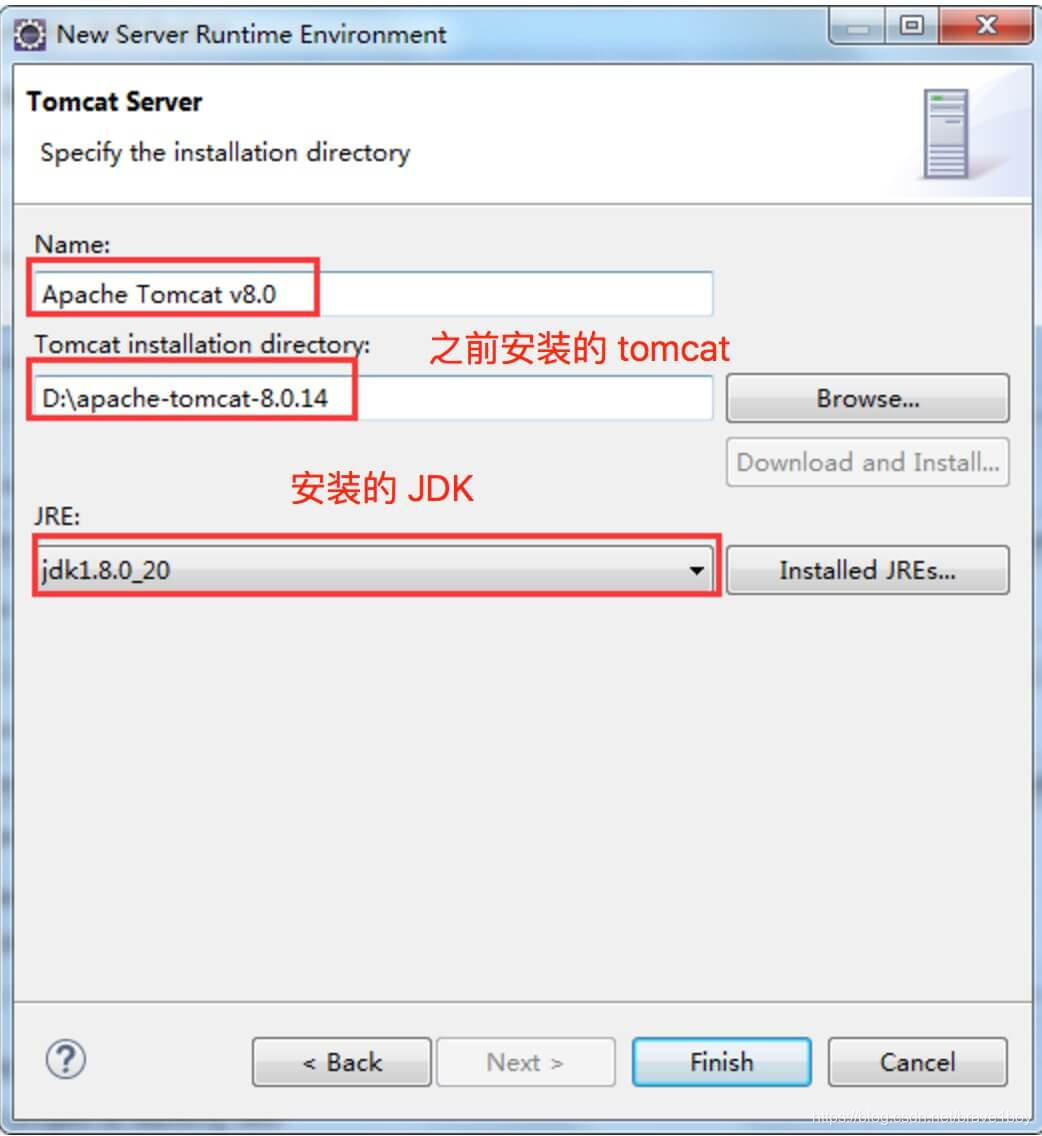
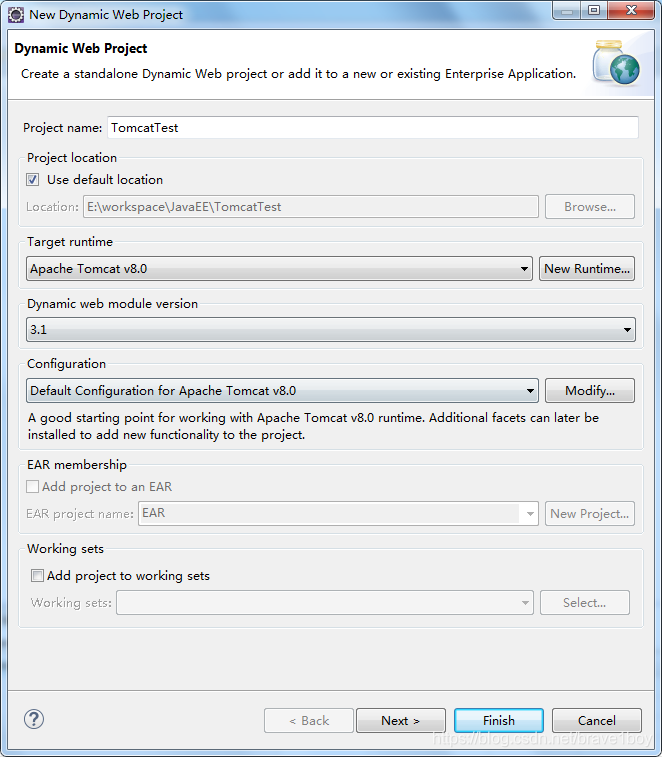
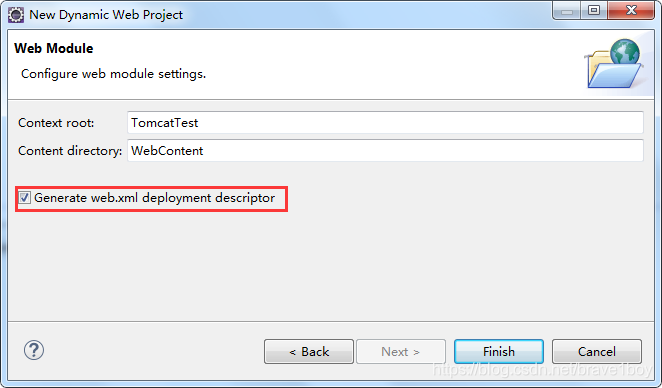
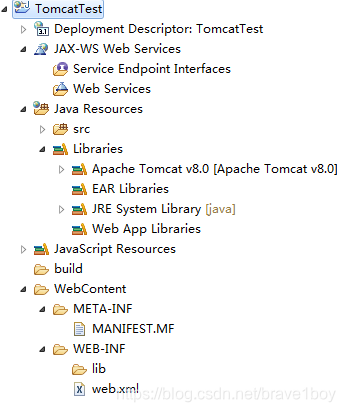
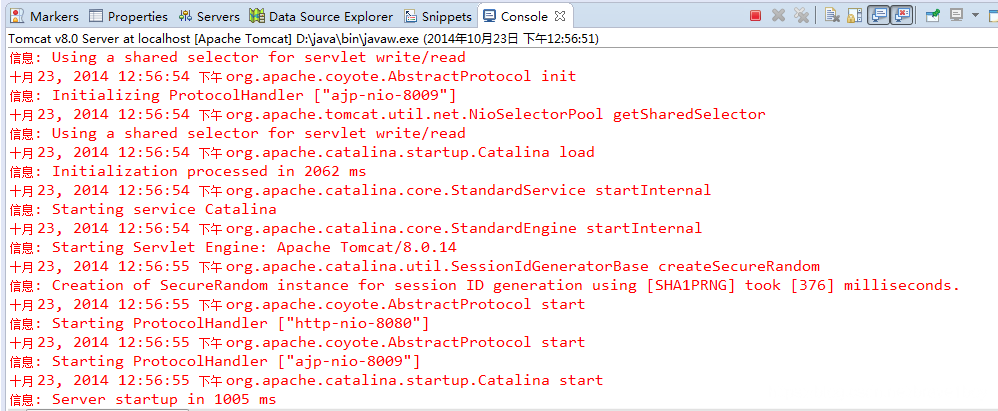









 本文详细介绍了如何安装Eclipse JEE开发工具,并与Tomcat服务器进行关联,创建Dynamic Web Project,以及理解项目目录结构,最后通过创建并运行test.jsp文件验证配置成功。
本文详细介绍了如何安装Eclipse JEE开发工具,并与Tomcat服务器进行关联,创建Dynamic Web Project,以及理解项目目录结构,最后通过创建并运行test.jsp文件验证配置成功。
















 707
707

 被折叠的 条评论
为什么被折叠?
被折叠的 条评论
为什么被折叠?








